
Cipta, edit dan padam Senarai Main Pintar dalam Muzik pada Mac
Anda boleh mencipta Senarai Main Pintar yang mengatur lagu ke dalam senarai main secara automatik berdasarkan kriteria yang anda tentukan. Pada bila-bila masa anda menambah item ke pustaka muzik anda yang memenuhi kriteria Senarai Main Pintar, Senarai Main Pintar dikemas kini secara automatik untuk menyertakannya.
Contohnya, anda boleh mencipta Senarai Main Pintar yang menyertakan lagu rock dinilai paling tinggi anda yang dikeluarkan sebelum 1990 atau selepas 2000. Apabila anda mengimport lagu daripada CD, ia ditambah secara automatik ke Senarai Main Pintar jika ia memenuhi kriteria.
Senarai Main Pintar yang anda cipta mempunyai ikon ini ![]() bersebelahannya.
bersebelahannya.
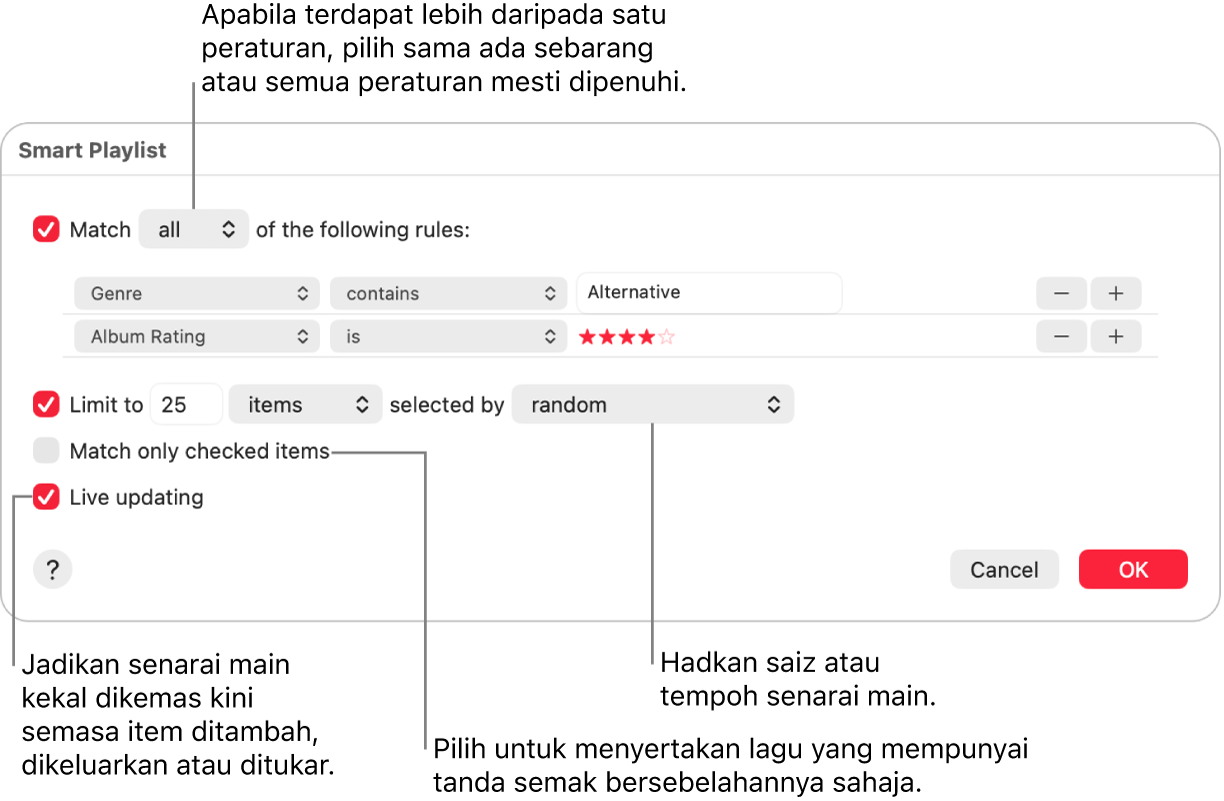
Cipta Senarai Main Pintar
Pergi ke app Muzik
 pada Mac anda.
pada Mac anda.Pilih Fail > Baharu > Senarai Main Pintar, kemudian tentukan kriteria.
Setkan peraturan pertama: Klik menu timbul pertama, pilih pilihan (seperti Genre, Kegemaran, atau Tahun), kemudian lengkapkan peraturan menggunakan menu atau medan lain yang tersedia (ia berbeza bergantung pada pilihan anda dalam menu timbul pertama).
Sebagai contoh, untuk menyertakan lagu rock, pilih “Genre” daripada menu timbul pertama dan “mengandungi” daripada yang kedua, kemudian taip “Rock” dalam medan teks. Sebarang lagu rock disertakan secara automatik.
Tambah atau keluarkan peraturan: Untuk setkan peraturan tambahan, klik butang Tambah


Peraturan sarang: Untuk menentukan satu lagi set kriteria dalam peraturan, tekan kekunci Option, kemudian klik butang Sarang

Contohnya, untuk menyertakan lagu rock yang dinilai tertinggi anda yang dikeluarkan sebelum 1990 atau selepas 2000, anda boleh menambah dua peraturan disarangkan.
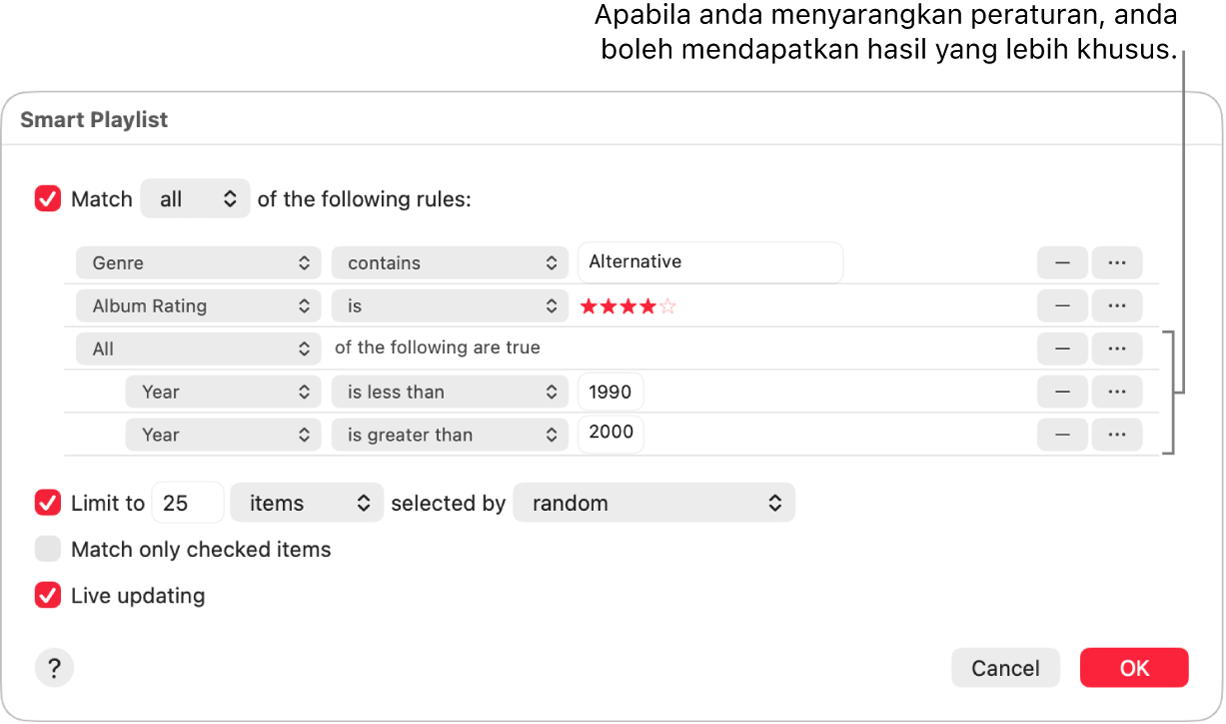
Setkan skop berbilang peraturan: Jika anda mempunyai sekurang-kurangnya dua peraturan, menu timbul muncul di bahagian atas dialog Senarai Main Pintar yang membenarkan anda memilih sama ada item mesti memenuhi sebarang atau semua kriteria untuk disertakan dalam Senarai Main Pintar.
Untuk kawalan tambahan bagi Senarai Main Pintar, setkan mana-mana pilihan berikut:
Had: Untuk mengehadkan saiz dan kandungan Senarai Main Pintar, pilih kotak semak Had dan pilih pilihan. Contohnya, hadkan Senarai Main Pintar kepada 2 jam, dengan lagu yang terbaru ditambah.
Padankan item ditandakan sahaja: Pilih kotak semak “Padankan item ditandakan sahaja” untuk menyertakan hanya item yang mempunyai tanda semak di sebelahnya dalam pustaka. Lihat Halang lagu daripada dimainkan.
Kemas kini langsung: Pilih kotak semak “Kemas kini langsung” untuk membuatkan Muzik mengemas kini Senarai Main Pintar ini apabila item dalam pustaka anda ditambah, dikeluarkan, atau ditukar.
Klik OK.
Senarai Main Pintar baharu anda muncul dengan senarai main lain anda dalam bar sisi. Setiap kali anda memilih Senarai Main Pintar anda dalam bar sisi, item yang sepadan dengan kriterianya disenaraikan.
Untuk memasukkan nama bagi Senarai Main Pintar, klik
 , kemudian taipkan nama baharu.
, kemudian taipkan nama baharu.
Edit Senarai Main Pintar
Anda tidak boleh menambah atau mengeluarkan item secara terus daripada Senarai Main Pintar. Untuk menukar item yang disertakan dalam senarai main, anda mesti menukar kriterianya.
Pergi ke app Muzik
 pada Mac anda.
pada Mac anda.Pilih Senarai Main Pintar dalam bar sisi.
Nota: Jika anda mahu menukar tertib item dalam Senarai Main Pintar, pilih Paparan > Isih Ikut. Apabila anda memilih Paparan > Isih Ikut > Tertib Senarai Main, anda boleh menyeret item ke tertib yang anda mahu.
Klik
 , pilih Edit Peraturan, kemudian tukar, tambah, atau keluarkan peraturan atau kawalan.
, pilih Edit Peraturan, kemudian tukar, tambah, atau keluarkan peraturan atau kawalan.Klik OK.
Namakan Semula Senarai Main Pintar
Pergi ke app Muzik
 pada Mac anda.
pada Mac anda.Pilih Senarai Main Pintar dalam bar sisi.
Klik
 , kemudian taipkan nama baharu.
, kemudian taipkan nama baharu.
Padam Senarai Main Pintar
Pergi ke app Muzik
 pada Mac anda.
pada Mac anda.Pilih Senarai Main Pintar dalam bar sisi, kemudian tekan kekunci Delete.
Hanya Senarai Main Pintar dipadamkan; item yang disertakan dalam Senarai Main Pintar kekal dalam pustaka muzik anda dan pada komputer anda.